مسجل في: حلول إزالة قفل الشاشة
إذا كان جهازك جاهزًا، فسيُطلب من معرف Google ورمز PIN المستخدم للجهاز معالجة الطلب. تهدف هذه الميزة إلى توفير الحماية لجهازك، بل يمكن أن تتسبب في حدوث مشكلة في حالات معينة مثل عندما تنسى معرف Google وتفاصيل كلمة المرور وتريد إعادة ضبط إعدادات المصنع لجهازك أو عند شراء جهاز يدوي آخر مع قفل FRP ومعرف Google لا يمكن الحصول على تفاصيل المالك السابق.
للتغلب على مثل هذه المواقف أو تجنبها، ستحتاج إلى تجاوز FRP أو إلغاء قفله، ولهذا تتوفر العديد من الأدوات والبرامج والتطبيقات. هنا في هذه المقالة، سنناقش أحد هذه التطبيقات يسمى Play Services Hidden Settings وأفضل بديل له.
الجزء 1. ما هي الإعدادات المخفية لخدمات Play وكيف تعمل؟
يوجد مجلد تكوين مخفي في خدمات Google Play وللوصول إلى هذا المجلد يلزم وجود مشغل. يعد تطبيق Play Services Hidden Settings أحد التطبيقات التي تأتي مع خيارات تبديل وإعدادات متعددة لتعديل إعدادات Android التي يخفيها البائعون عن المستخدمين. تتضمن قائمة الإعدادات التي يمكن تعديلها إزالة FRP، وإعدادات الوصول، وإعدادات وضع الطائرة، وخيارات المطور، والاستخدام، وغير ذلك الكثير. التطبيق بسيط وقوي ويجعل جميع إعدادات أنشطة Android مرئية. لا يوجد إذن مطلوب أو لا تحتاج إلى إجراء عملية روت لهاتفك أثناء استخدام هذا التطبيق.
يقترح استخدام هذا تطبيق الإعدادات المخفية لمتجر Google Play بعناية وحذر لتجنب أي مشاكل، يجب أن تكون على دراية جيدة بالإعدادات والوظائف التي ستستخدمها. خطوات استخدام خدمات جوجل بلاي الإعدادات المخفية FRP بسيطة حيث تحتاج فقط إلى تنزيل التطبيق وفتحه ثم النقر فوق العناصر التي تحتاج إلى الانتقال إلى الإعدادات لتعديلها.
خدمات جوجل بلاي الإعدادات المخفية APK FRP متاح للتنزيل أيضًا.
الجزء 2: لماذا تشغيل الخدمات المخفية الإعدادات FRP لا يعمل
على الرغم من أن الإعدادات المخفية لخدمات التشغيل FRP هي أداة جيدة للاستفادة منها، إلا أن هناك بعض القيود التي لا يمكنها تلبية احتياجات الجميع بنسبة 100٪. توجد بعض المشكلات أثناء عمليات التجاوز، ويواجه بعض المستخدمين المواقف التالية وأسباب حدوثها كما يلي.
- بعض الطرز والإصدارات غير مغطاة
“لا يمكن توصيل التطبيق، أنا أستخدم android 11 Samsung a50 ". مستخدم يقول ذلك. قد يكون هذا بسبب أشياء فنية. يحدث هذا بشكل متكرر خاصة عند تحديث التطبيق. أيضًا، بالنسبة لأحدث طرازات الهواتف، أو طرازات الهواتف السابقة، من الصعب الحصول على دعم بنسبة 100٪ من التطبيق.
- تنزيل المنتج غير مستقر
يواجه بعض الأشخاص مشكلات أنه عندما حاول تنزيل التطبيق، قال إن هذا التطبيق لم يعد موجودًا في المتجر. لا يمكن للآخرين فتح المتصفح بالخطوات الرئيسية على أجهزتهم. سوف ينرسام اتصال الإنترنت غير المستقر أيضًا ضمن هذه الفئة، ولكن غالبًا ما يتم تفويته حتى تحاول إجراء تنزيل كبير.
- الإعلانات توقف عملية التجاوز
نظرًا لأن التطبيق مجاني للاستخدام، تصبح الإعلانات التجارية طريقتها لكسب المال. أثناء العملية برمتها، هناك العديد من الإعلانات التي ستزعجك من تجاوز Google FRP.
الجزء 3: كيفية تجاوز Google FRP بدون الإعدادات المخفية لخدمات Play [العمل بنسبة 100٪]
ستتيح الإعدادات المخفية لخدمات Play الوصول إلى إعدادات جهاز Android ويمكن استخدامها لإزالة FRP ولكن الطريقة ليست معقدة فحسب ولكنها غير مضمونة أيضًا. لذلك، لتجاوز Google FRP دون استخدام الإعدادات المخفية ومع حل عملي 100٪، نوصي بـ Dr. Fone إفتح الشاشة. يتيح هذا البرنامج الممتاز تجاوز وإزالة جميع أنواع أقفال الشاشة وكلمات المرور بما في ذلك FRP.

Dr.Fone - Screen Unlock (Android)
أفضل بديل لتشغيل الإعدادات المخفية FRP.
- متوافق بشكل جيد مع android 6/7/8/9/10.
- تجاوز Google FRP على Samsung بدون رمز PIN أو حسابات Google.
- لا يُطلب أي معرفة تقنية، يمكن للجميع التعامل معها.
- العمل مع سلسلة Samsung Galaxy A / S / Note / Tab، إلخ.
الطريقة سهلة الاستخدام ولا تتطلب معرفة متخصصة أو معرفة فنية.
خطوات لتجاوز FRP على Android 6/9/10، على سبيل المثال، باستخدام Dr.Fone
الخطوة 1. قم بتشغيل البرنامج على نظامك واختر خيار إفتح الشاشة من صفحة البرنامج الرئيسية. يجب أن يكون الهاتف متصلاً بـ WIFI.
الخطوة 2. بعد ذلك، اختر فتح شاشة Android / FRP ثم حدد قم بإزالة Google FRP Lock .
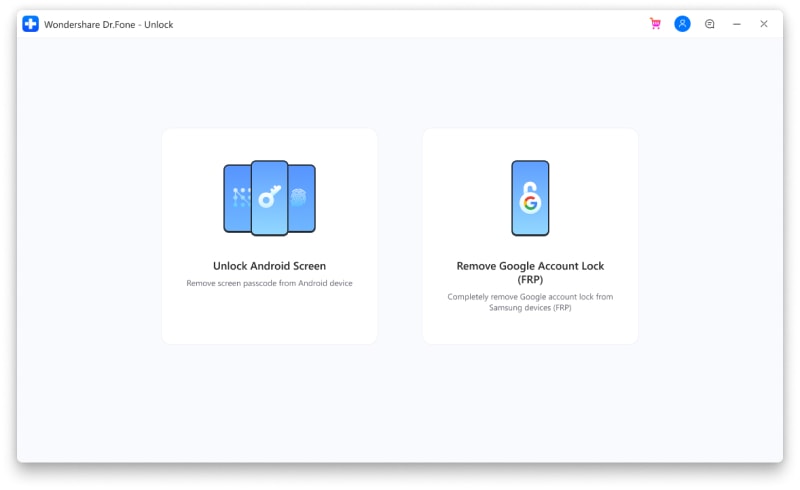
الخطوة 3. اختر إصدار نظام التشغيل من الخيارات المتاحة ثم قم بتوصيل هاتفك بجهاز الكمبيوتر الخاص بك باستخدام كابل USB.

الخطوة 4. بعد توصيل الجهاز بنجاح، ستظهر معلومات الهاتف على الشاشة.

الخطوة 5. اتبع التعليمات كما تظهر على الشاشة وامضِ قدمًا بالخطوات.
الخطوة 6. سيظهر خيار Pin أيضًا حيث يجب إنشاء Pin للمضي قدمًا في الخطوات التالية.

الخطوة 7. عندما تظهر صفحة تسجيل الدخول إلى حساب Google، اختر تخطي الخيار وسوف تتخطى الآن FRP بنجاح.

أعلاه هي الخطوات الموجزة للعملية. يمكنك التحقق من جميع الخطوات التفصيلية من خلال النقر فوق إكمال FRP guide.
الجزء 4: الأسئلة الشائعة حول تجاوز FRP
س1: هل يمكن إزالة قفل FRP؟
نعم، يمكن إزالة قفل FRP ولهذا، تحتاج إلى الانتقال إلى إعدادات الهاتف وإزالة حساب Google الذي تمت إضافته واستخدامه مع الهاتف.
س2: كيف يمكنني تجاوز FRP بدون لوحة مفاتيح Google؟
نعم، يمكنك تجاوز قفل FRP دون استخدام لوحة مفاتيح Google، ولهذا تتوفر العديد من الأدوات والبرامج. أحد الحلول العملية البسيطة والسريعة الاستخدام هو Dr.Fone.
س3: هل سيؤدي عمل روت للهاتف إلى تجاوز FRP؟
لا، لن يؤدي عمل روت للهاتف إلى تجاوز FRP.
الكلمات الأخيرة
يمكن استخدام تطبيق Play Services Hidden Settings للوصول إلى العديد من الوظائف المخفية التي تتضمن أيضًا إزالة FRP ولكن لا يمكنك الاعتماد بشكل كامل على هذه الطريقة. يعمل Dr.Fone هنا كأفضل بديل سيتجاوز شاشة Google و FRP بطريقة خالية من المتاعب.
فك الأقفال
- 1 فك قفل هواتف Samsung
- 1.1 نسيت كلمة مرور Samsung
- 1.2 فك قفل Samsung
- 1.3 تجاوز قفل Samsung
- 1.4 مولدات أكواد لفك قفل Samsung مجاناً
- 1.5 كود لفك قفل Samsung
- 1.6 أكواد سرية لSamsung
- 1.7 رمز شخصي لفك قفل بطاقة Samsung
- 1.8 أكواد فك قفل Samsung مجانية
- 1.9 فك قفل سيم Samsung مجاناً
- 1.10 تطبيقات فك قفل سيم غالاكسي
- 1.11 فك قفل Samsung S5
- 1.12 فك قفل Galaxy S4
- 1.13 فك قفل Samsung S3
- 1.14 كود فك قفل Samsung S3
- 1.15 اختراق Samsung S3
- 1.16 فك قفل Samsung غالاكسي S3ٍ
- 1.17 فك قفل Samsung S2
- 1.18 فك قفل سيم Samsung S2
- 1.19 كود فك قفل Samsung s2 مجاناً
- 1.20 مولدات أكواد فك قفل Samsung
- 1.21 قفل بصمة أصابع Samsung
- 1.22 شاشة قفل Samsung
- 1.24 قفل تنشيط Samsung
- 1.25 فك قفل Samsung غالاكسي
- 1.26 كلمة مرور فك قفل Samsung
- 1.27 إعادة تعيين Samsung مقفل
- 1.28 قفل شاشة Samsung S8/S7/S6/S5
- 1.29 S6 مقفل ولا يمكن الوصول إليه
- 2. كلمة مرور/قفل LG
- 2.1 فك قفل هاتف LG
- 2.2 إعادة تعيين قفل LG
- 2.3 شاشة قفل LG
- 2.4 أدوات تجاوز كلمة مرور LG
- 2.5 رمز شخصي احتياطي لهاتف LG
- 2.6 كود إعادة تعيين شاشة قفل LG
- 2.7 تجاوز التحقق من غوغل
- 2.8 الوصول إلى LG مقفل
- 2.9 فك قفل LG بدون كلمة مرور
- 3. كلمة مرور/قفل Android
- 3.1 إشعارات شاشة القفل
- 3.2 قفل أندرويد الذكي
- 3.3 قفل النمط على أندرويد
- 3.4 تهكير كلمة مرور واي فاي أندرويد
- 3.5 إعادة تعيين كلمة مرور Gmail في Android
- 3.7 عرض كلمة مرور واي فاي
- 3.9 تعطيل شاشة القفل
- 3.10 تطبيقات قفل شاشة Android
- 3.12 تطبيقات فك قفل Samsung
- 3.13 فك قفل شاشة Android بدون حساب Google
- 3.14 البرامج المصغرة على شاشة Android
- 3.15 إعادة تعيين كلمة مرور Android
- 3.16 خلفية شاشة Android
- 3.17 فك قفل Android دون PIN
- 3.18 نسيت كلمة مرور شاشة Android
- 3.19 قفل بصمات الأصابع لAndroid
- 3.20 فك قفل هاتف أندرويد
- 3.21 إعدادات شاشة قفل Android
- 3.21 أداة فك قفل مودم هواوي
- 3.21 فك قفل بوتلودر هواوي
- 3.22 فك قفل Android بشاشة مكسورة
- 3.23 تجاوز قفل شاشة Android
- 3.24 إعادة تعيين هاتف Android مقفل
- 3.25 إزالة قفل النمط لAndroid
- 3.26 نسيت كلمة مرور هاتف Android
- 3.27 فك قفل نمط Android دون إعادة تعيين
- 3.28 شاشة قفل النمط
- 3.29 نسيت قفل النمط
- 3.30 شاشة قفل الإيماء
- 3.31 تطبيقات قفل ببصمة الأصابع
- 3.32 تجاوز قفل شاشة Android باستخدام مكالمات الطوارئ
- 3.33 إلغاء قفل مدير جهاز Android
- 3.34 تجاوز كلمة مرور Android بدون إعادة تعيين المصنع
- 3.35 سحب لفك قفل الشاشة
- 3.36 قفل التطبيقات ببصمة الاصابع